手机锁屏怎么显示密码 小米手机取消上滑解锁后如何显示屏幕密码
日期: 来源:龙城安卓网
在现如今的智能手机时代,手机已经成为我们生活中不可或缺的一部分,为了保护个人隐私和信息安全,手机锁屏功能成为了必不可少的功能之一。有时候我们可能会忘记手机的解锁密码,或者想要修改解锁方式。在小米手机中,取消了传统的上滑解锁方式,而采用了更加安全和便利的屏幕密码解锁方式。小米手机取消上滑解锁后,如何设置和显示屏幕密码呢?接下来我们将为您详细介绍。
小米手机取消上滑解锁后如何显示屏幕密码
方法如下:
1.在手机的主界面,点击【设置】。
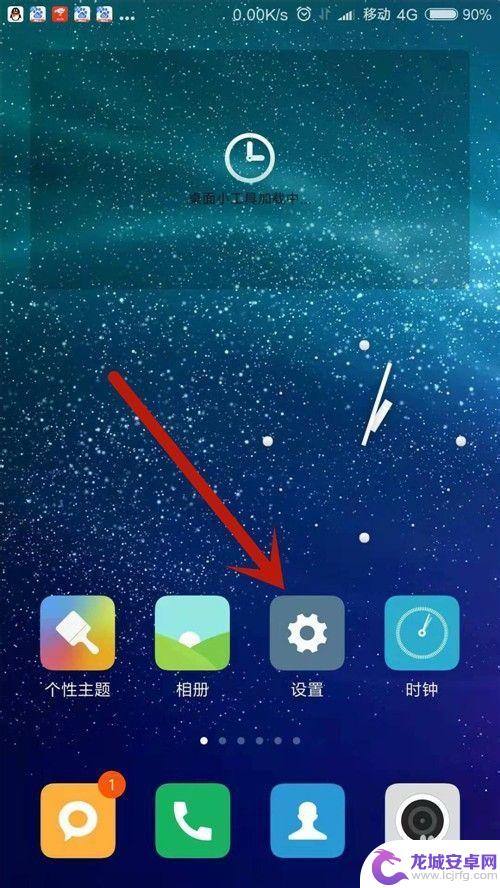
2.点击【锁屏、密码和指纹】。
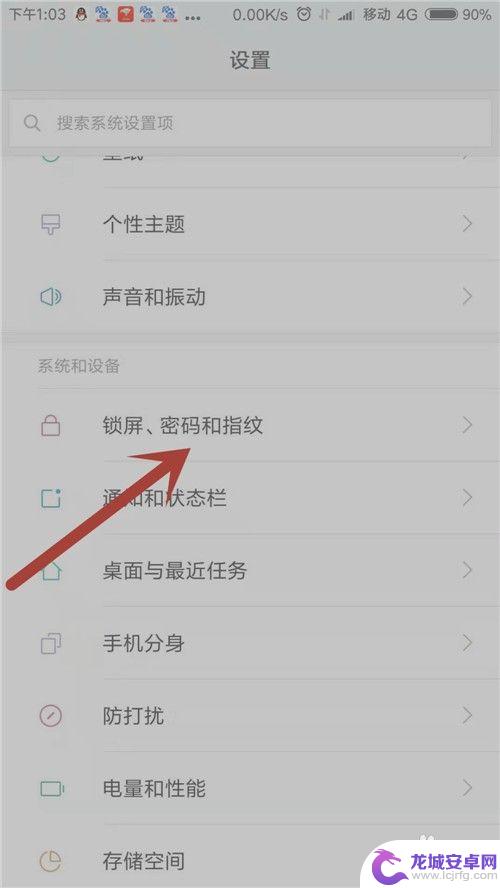
3.点击【锁屏密码】。
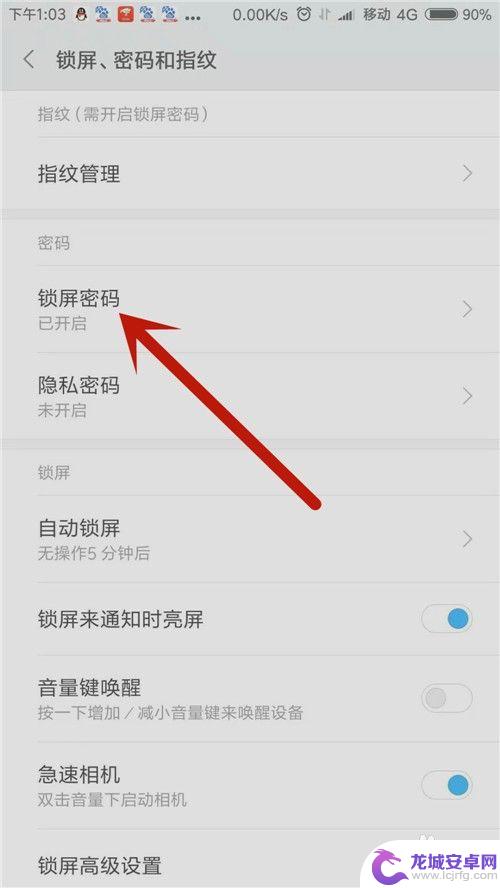
4.输入锁屏密码,锁屏密码为四位数字。
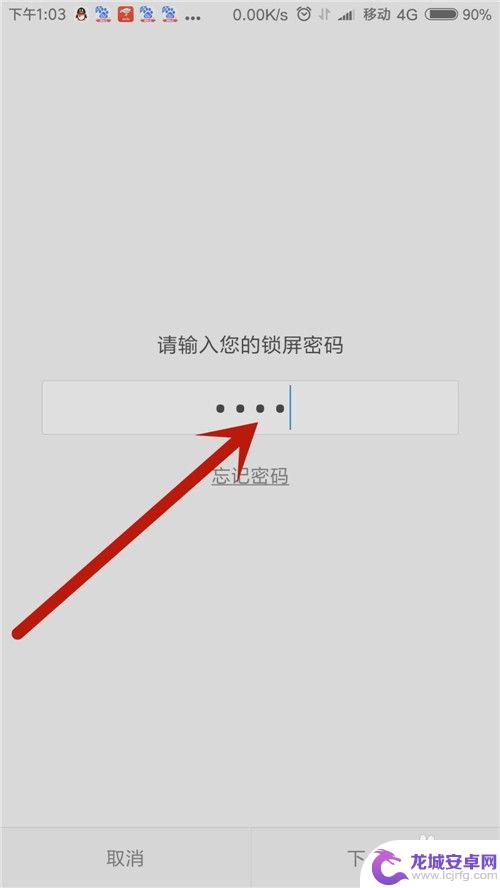
5.开启【直接显示屏幕密码界面】。
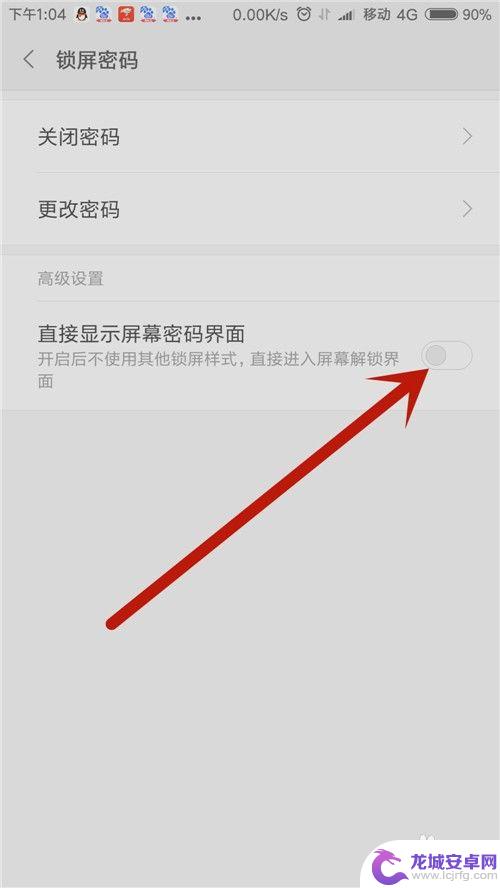
6.点击【确定】,上滑解锁功能关闭。提示:开启后锁屏通知、锁屏音乐控制、快速开启相机等功能将无法使用,所以要慎重!
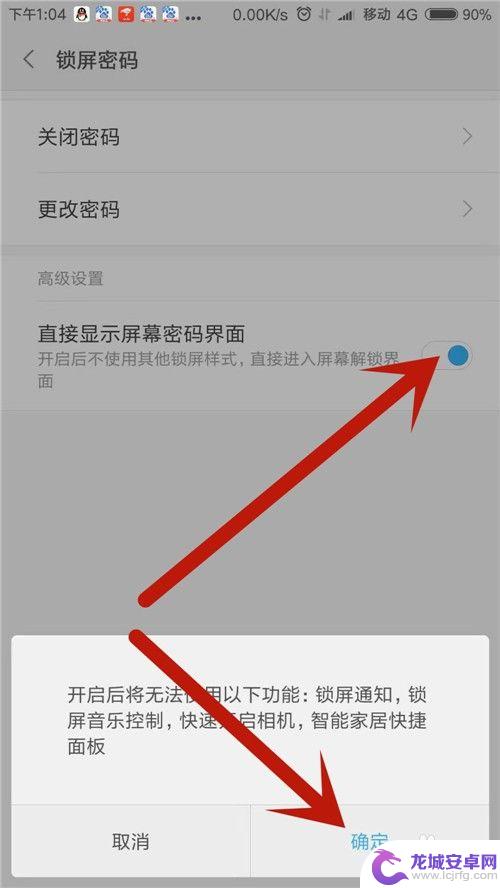
7.下一次解锁时,系统便直接显示屏幕密码界面了。
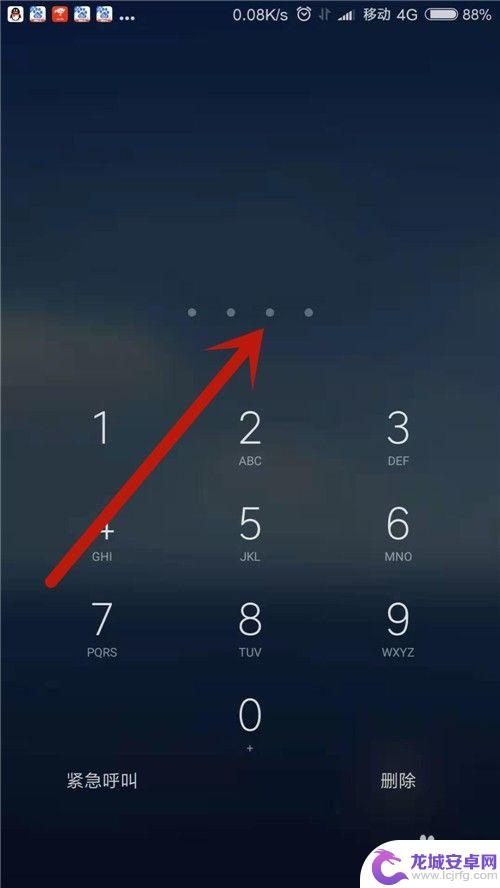
以上是手机锁屏如何显示密码的全部内容,如果您遇到相同问题,可以参考本文中介绍的步骤进行修复,希望对大家有所帮助。












